قلم آبل لا يعمل؟ جرب هذه الإصلاحات
أنت على وشك الجلوس مع iPad الخاص بك والقيام ببعض العصف الذهني حول فكرتك الرائعة التالية ، و Apple Pencil لا يعمل. هناك عدة أسباب محتملة وراء عدم عمل Apple Pencil بالشكل المتوقع.
غالبًا ما تكون نصائح استكشاف الأخطاء وإصلاحها الخاصة بـ Apple Pencil هي نفسها لكلا جيلين من الملحقات. سواء كان لديك Apple Pencil (الجيل الأول) أو Apple Pencil (الجيل الثاني) ، يجب أن تعيده للعمل قريبًا.
تنطبق المعلومات الواردة في هذه المقالة على Apple Pencil (الجيل الثاني) و Apple Pencil (الجيل الأول) على جهاز iPad متوافق.
افحص البطارية
يجب شحن بطارية Apple Pencil حتى يعمل القلم الرصاص.
للتحقق من حالة البطارية على جهاز iPad والتحقق مما إذا كان قلم الرصاص مشحونًا أم لا ، قم بما يلي:
افحص ال الحاجيات عرض على جهاز iPad الخاص بك لحالة البطارية. يمكنك العثور على الحاجيات في ملف عرض اليوم. للوصول إلى هناك ، اسحب يمينًا على ملف الصفحة الرئيسية على الشاشة أو شاشة القفل أو أثناء النظر إلى ملف إشعارات.
-
ابحث في بطاريات القطعة. إذا كنت لا ترى الأداة الخاصة بك ، فتأكد من أن لديك ملف قلم مع البلوتوث و بطاريات تم اختياره للظهور في عرض اليوم.
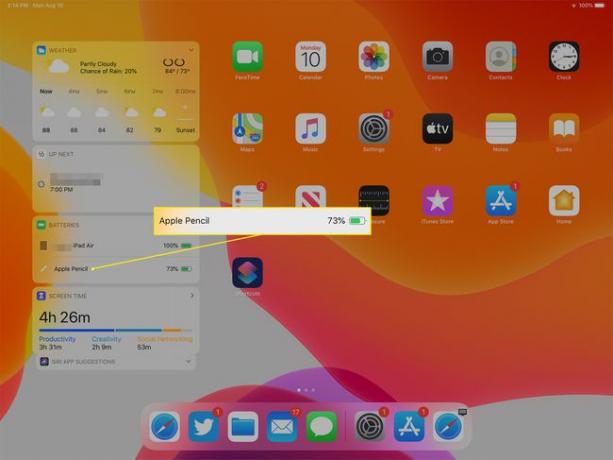
-
يمكنك أيضًا التحقق من حالة البطارية عن طريق تحديد إعدادات > قلم آبل والبحث عن الشحنة في الجزء العلوي من الشاشة الرئيسية.
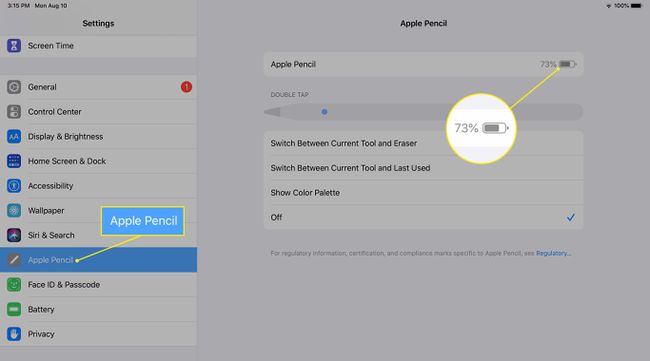
-
إذا كانت نسبة شحن البطارية 0٪ ، فأنت بحاجة إلى شحن القلم الرصاص.
- قم بشحن Apple Pencil (الجيل الثاني) عن طريق ربطه مغناطيسيًا بجانب جهاز iPad. يجب تشغيل Bluetooth حتى يتم شحن Apple Pencil 2.
- اشحن Apple Pencil (الجيل الأول) عن طريق توصيله بموصل Lightning على iPad أو باستخدام محول طاقة USB المرفق مع Apple Pencil.
يتم شحن Apple Pencil بسرعة ، لذا إذا كانت البطارية ميتة ، فمن المفترض أن يؤدي شحنها إلى العمل بسرعة.
تأكد من توافق القلم الرصاص مع iPad
يعمل الجيل الأول والثاني من Apple Pencil مع طرز مختلفة من أجهزة iPad ، لذلك إذا كنت تحاول استخدام الجيل الثاني الجديد جيل Apple Pencil مع iPad الذي استخدمته سابقًا مع الجيل الأول من Apple Pencil ، لن يحدث ذلك الشغل.
Apple Pencil (الجيل الأول) متوافق مع أجهزة iPad
- iPad (الجيل السادس والسابع)
- iPad Pro مقاس 9.7 إنش
- iPad Pro مقاس 10.5 بوصات
- iPad Pro مقاس 12.9 بوصة (الجيل الأول أو الثاني)
- iPad mini (الجيل الخامس)
- iPad Air (الجيل الثالث)
Apple Pencil (الجيل الثاني) من أجهزة iPad المتوافقة
- iPad Pro مقاس 12.9 بوصة (الجيل الثالث والرابع)
- iPad Pro مقاس 11 إنش
تأكد من تشغيل البلوتوث
يتطلب Apple Pencil اتصالاً عبر Bluetooth بجهاز iPad حتى يعمل. إذا لم يظهر Apple Pencil في قائمة الأجهزة ضمن عنصر واجهة البطارية ، أو إذا لم يكن هناك عنصر واجهة مستخدم للبطارية على الإطلاق ، فمن المرجح أن Bluetooth قد تم إيقاف تشغيله أو بحاجة إلى إعادة ضبطه. للتحقق ، قم بما يلي:
-
على جهاز iPad ، اضغط على إعدادات.

-
مقبض بلوتوث. انقر فوق مفتاح التبديل لتشغيل Bluetooth إذا لم يتم تشغيله. يجب أن ترى Apple Penci الخاص بك في قسم My Devices إذا كان مقترنًا بجهاز iPad.
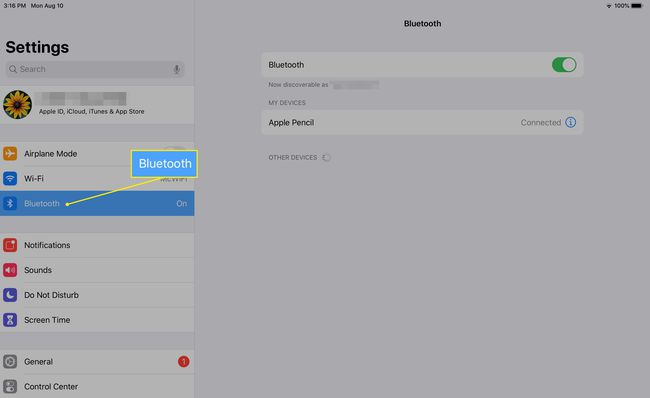
-
إذا لم يتم تشغيل Bluetooth أو رأيت أيقونة الدوران / التحميل ، فأعد تشغيل iPad وحاول مرة أخرى.
هذه أيضًا طريقة رائعة لاستكشاف مشكلات خلل Bluetooth وإصلاحها.
بلوتوث وقلم رصاص غير مقترنين
إذا كان Apple Pencil الخاص بك لا يقترن بجهاز iPad أو فقد جهاز iPad الاقتران ، فإن إعادة إجراء عملية الاقتران عبر Bluetooth قد يحل مشكلة Apple Pencil.
تأكد من تشغيل iPad وفتح قفله وتمكين Bluetooth من خلال الانتقال إلى إعدادات > بلوتوث. حتى إذا رأيت Apple Pencil مدرجًا ، إذا لم يكن يعمل ، فقد تحتاج إلى إعادة إقرانه.
-
انقر فوق رمز المعلومات (الحرف i الموجود في دائرة) بجوار قلم آبل في شاشة إعدادات Bluetooth.
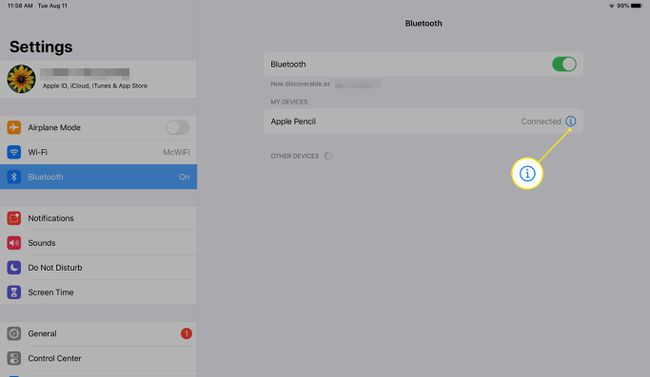
-
مقبض ننسى هذا الجهاز في الشاشة التي تفتح.
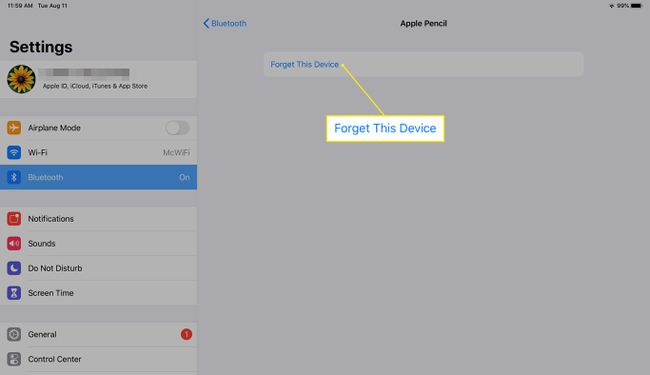
-
قم بتأكيد رغبتك في أن ينسى iPad القلم الرصاص في النافذة المنبثقة عن طريق النقر نسيت الجهاز.
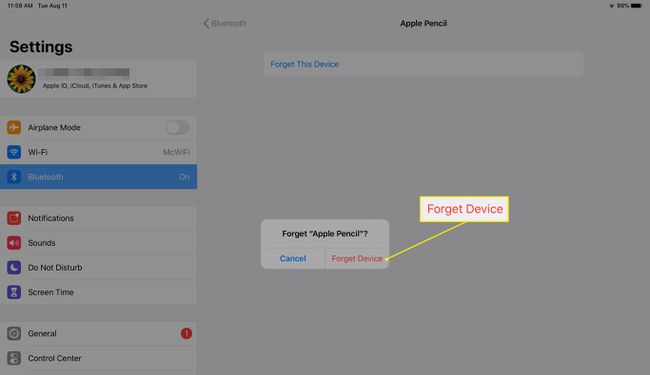
ضع Apple Pencil (الجيل الثاني) بمحاذاة جانب iPad مغناطيسيًا. بالنسبة إلى Apple Pencil (الجيل الأول) ، قم بفك غطاء Apple Pencil وقم بتوصيله بمنفذ lightning لجهاز iPad.
أ طلب اقتران بلوتوث قد يظهر مربع الحوار ، وفي هذه الحالة حدد زوج، أو قد يحدث الاقتران تلقائيًا إذا تم إقران القلم الرصاص من قبل. يظهر Apple Pencil الذي تم إصلاحه في ملف إعدادات > بلوتوث شاشة.
القلم الرصاص البالي
إذا كان Apple Pencil الخاص بك يتصرف بشكل متقطع أو لا يتصرف على الإطلاق ، فقد يكون رأس القلم الرصاص مهترئًا. استبدال الحافة بسيط.
على الرغم من عدم وجود مدة زمنية موصى بها يجب أن يستمر طرف القلم الرصاص ، إلا أن العديد من المالكين يستبدلونها عندما يبدأ الإحساس أو الانتهاء أو الوظيفة في التقلص. إذا كانت اللمسة النهائية أو الملمس خشنًا أو يشبه ورق الصنفرة ، فيجب استبدال رأس القلم الرصاص لمنعه من خدش سطح جهاز iPad.
للاستبدال ، قم بفك برغي طرف القلم الرصاص في اتجاه عكس عقارب الساعة حتى ينفجر ، ثم قم بتثبيت الطرف الجديد عن طريق شد الطرف في اتجاه عقارب الساعة حتى تشعر بالأمان في Apple Pencil.
إذا لم تقم بربط الطرف بالكامل ، فلن يعمل Apple Pencil بشكل صحيح أو لن يعمل على الإطلاق.
التطبيق لا يدعم Apple Pencil
لا تدعم كل التطبيقات قلم الرصاص. للتحقق من عمل Apple Pencil ، افتح تطبيقًا مدعومًا معروفًا ، مثل Notes. ال ملحوظات يعد التطبيق خيارًا موثوقًا به وممتازًا لاختبار قلم رصاص الخاص بك ، ويجب أن يكون على شاشتك الرئيسية. إذا لم يكن لديك ، قم بتنزيله.
حان الوقت للاتصال بشركة Apple
إذا جربت كل خطوات استكشاف الأخطاء وإصلاحها هذه وما زلت تواجه مشكلات ، فقد حان الوقت للاتصال بشركة Apple. يأتي Apple Pencil مع ضمان محدود لمدة عام واحد. إذا لم يعد الضمان يغطي قلمك الرصاص ، فإن تكلفة خدمة البطارية تبلغ 29 دولارًا ، وفقًا لشركة Apple. يمكنك إما أن تأخذه إلى متجر Apple للبيع بالتجزئة المحلي أو اتصل بـ 1-800-MY-APPLE. يمكنك أيضا زيارة موقع آبل للإصلاح أو الاستبدال عبر البريد.
